Bạn đang tìm kiếm cách đăng xuất mail trên iPad hay iPhone từ xa? Vậy thì đừng bỏ qua bài viết dưới đây của CareS, bạn sẽ được hướng dẫn cách đăng xuất khỏi tài khoản Google, mail từ xa nhanh chóng nhất. Theo dõi ngay nhé!
TÓM TẮT NỘI DUNG
Toggle1. Hướng dẫn đăng xuất mail trên iPad, iPhone đơn giản
Cách đăng xuất mail trên iPad thường rất dễ thực hiện. Tuy nhiên nếu quá lâu không thực hiện thì bạn có thể quên các bước. Dưới đây là chi tiết từng bước hướng dẫn mà bạn có thể làm theo nhanh chóng.
1.2. Đăng xuất khỏi Google từ cài đặt
Cách đăng xuất mail trên iPad từ cài đặt là phương pháp đơn giản và nhanh chóng nhất để đảm bảo tài khoản Google của bạn được bảo mật. Các bước thực hiện như sau:
Bước 1: Mở ứng dụng Cài đặt trên iPad hoặc iPhone của bạn.
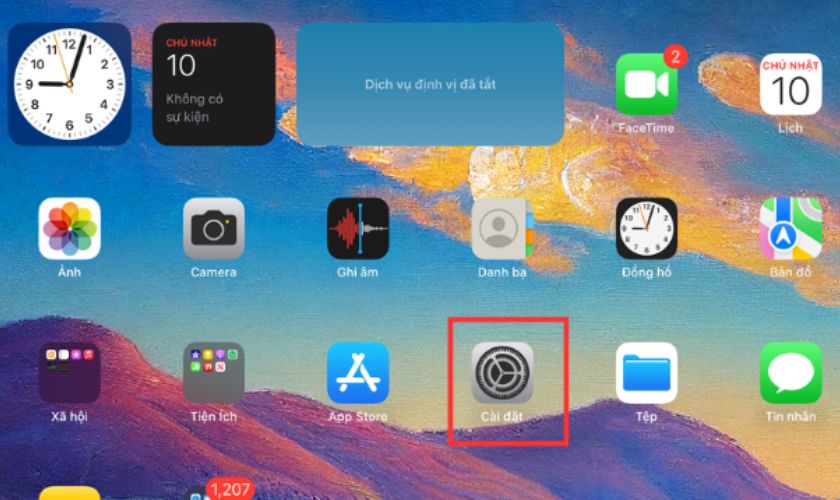
Bước 2: Cuộn xuống và chọn Mail hoặc Tài khoản & Mật khẩu (tùy phiên bản iOS).

Bước 3: Tìm kiếm phần Mail rồi chọn tài khoản bạn muốn đăng xuất.
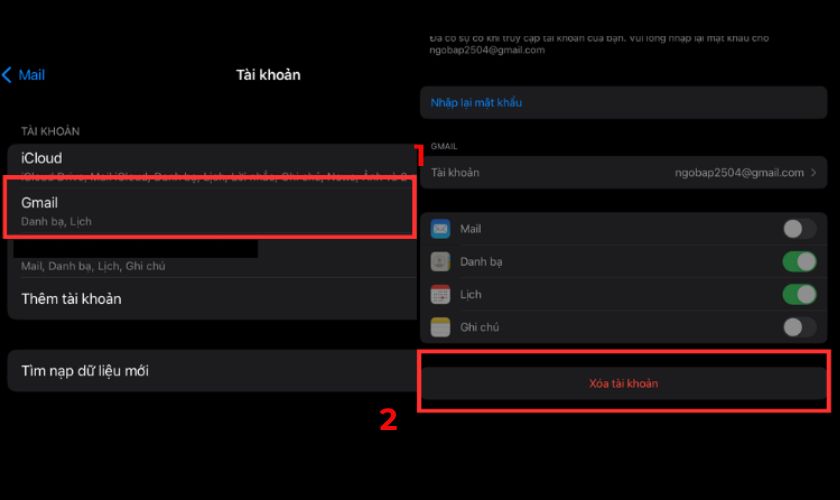
Bước 4: Bấm vào Gmail. Sau đó, Chọn Xóa tài khoản để đăng xuất khỏi tài khoản Google trên thiết bị.
Đăng xuất khỏi Google từ cài đặt không chỉ giúp bạn bảo mật tài khoản mà còn giúp quản lý tài khoản Mail hiệu quả hơn. Cách này thường được dùng khi bạn vô tình quên đăng xuất mail hay tài khoản Google trên thiết bị công cộng, thiết bị của người dùng.
Ngoài ra, khi có dấu hiệu nghi ngờ ai đó đang cố gắng truy cập vào tài khoản email của bạn bạn cũng có thể áp dụng để đăng xuất mail khỏi tất cả các thiết bị không được sử dụng đó.
1.3. Cách đăng xuất Mail từ xa
Cách đăng xuất mail trên iPad từ xa là giải pháp hữu ích khi bạn quên đăng xuất tài khoản Mail trên một thiết bị khác. Để thực hiện điều này, bạn có thể làm theo hướng dẫn chi tiết bên dưới:
Bước 1: Truy cập vào tài khoản Google của bạn từ trình duyệt web trên máy tính hoặc một thiết bị khác. Sau đó, đăng nhập vào Gmail, kéo xuống dưới và chọn Chi tiết.
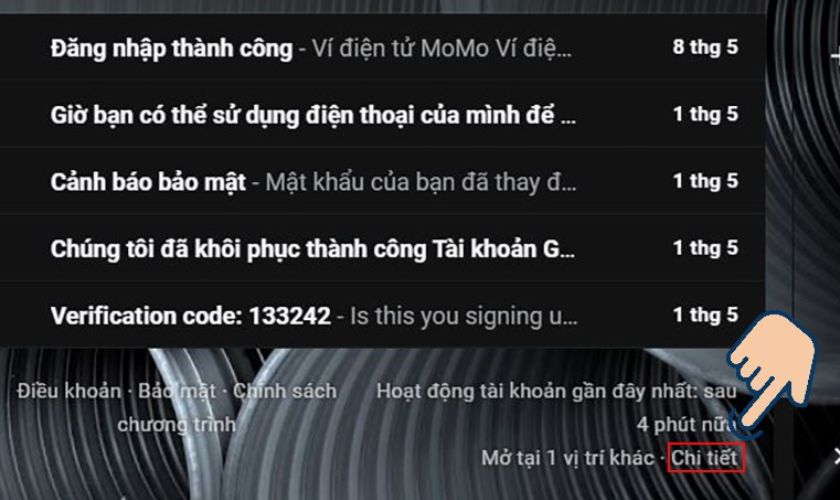
Bước 2: Vào phần Bảo mật chọn tiếp mục Kiểm Tra Bảo Mật.
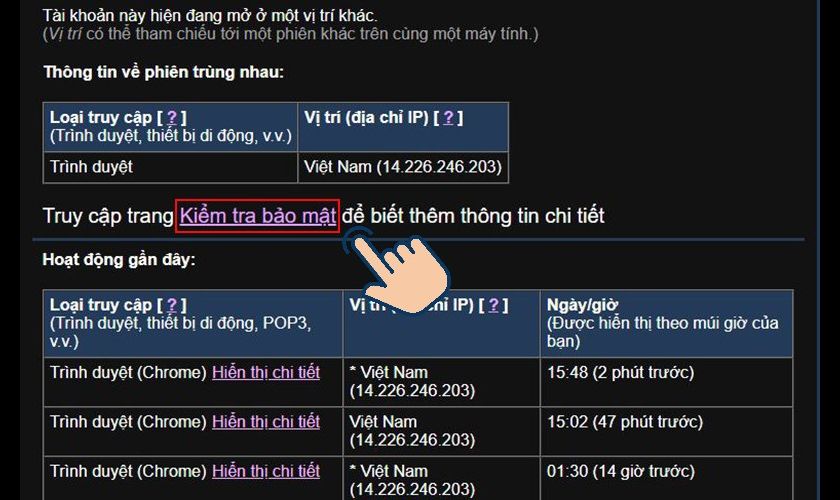
tiếp tục chọn Thiết bị của bạn.
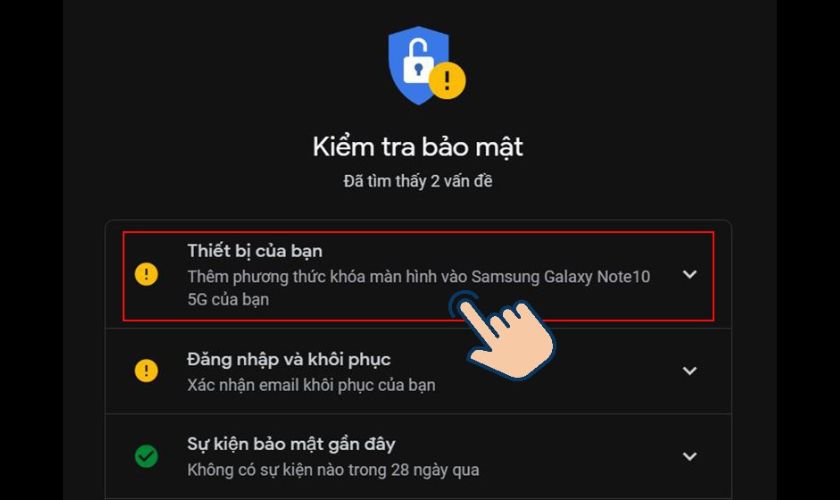
Bước 3: Tại đây, bạn sẽ thấy danh sách các thiết bị đã đăng nhập tài khoản Google.
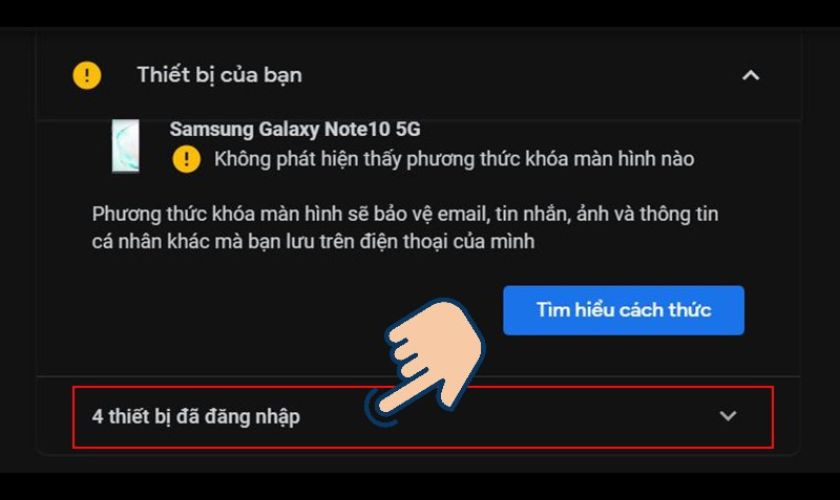
Chọn thiết bị bạn muốn đăng xuất.
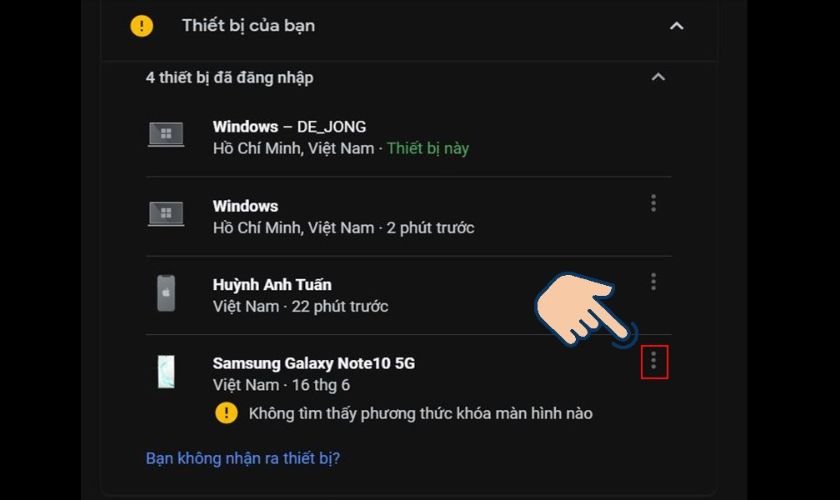
Bước 4: Chọn Đăng xuất để hoàn tất quá trình.
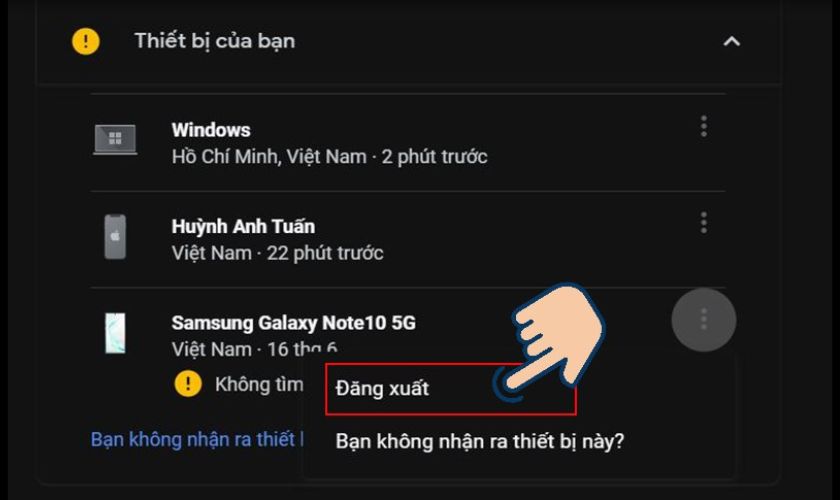
Đăng xuất Mail từ xa là cách rất dễ dàng để giúp bạn kiểm soát tài khoản Mail một cách linh hoạt. Từ đó đảm bảo an toàn cho thông tin cá nhân của bạn và nhanh chóng đăng xuất mail nếu không thể tiếp cận thiết bị đó.
1.4. Cách đăng xuất Mail từ các trình duyệt trên iPad, iPhone
Cách đăng xuất mail trên iPad từ các trình duyệt cũng rất dễ thực hiện. Cụ thể các bước sau:
Bước 1: Mở trình duyệt web (Safari, Chrome, Outlook, v.v.) trên iPad hoặc iPhone thông qua Cài đặt.
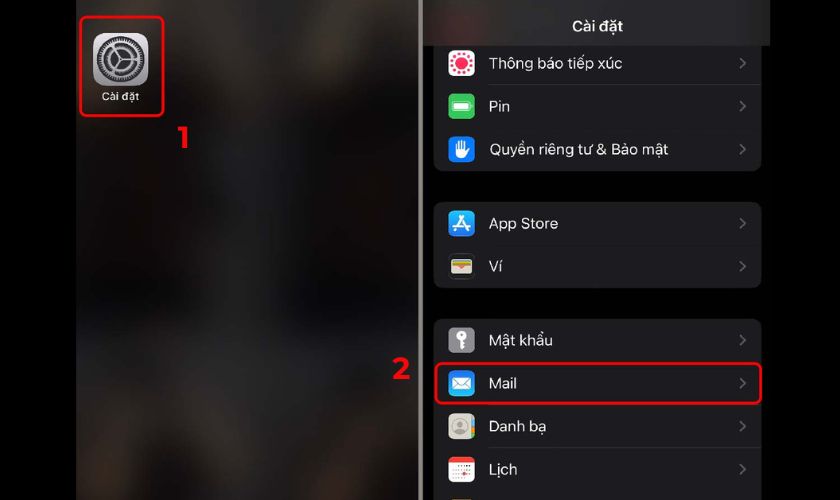
Bước 2: Truy cập vào trang web của dịch vụ Mail bạn sử dụng (ví dụ: gmail.com).
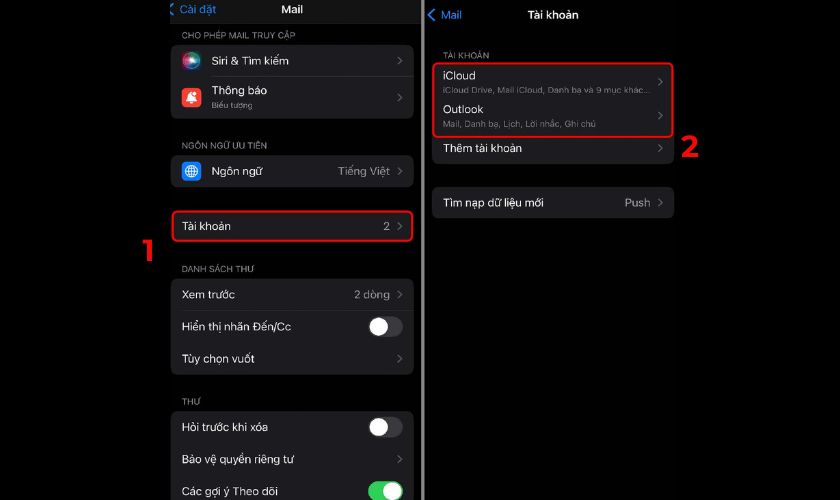
Bước 4: Tìm và chọn biểu tượng tài khoản (thường nằm ở góc trên bên phải màn hình). Chọn Đăng xuất để thoát khỏi tài khoản Mail trên trình duyệt.
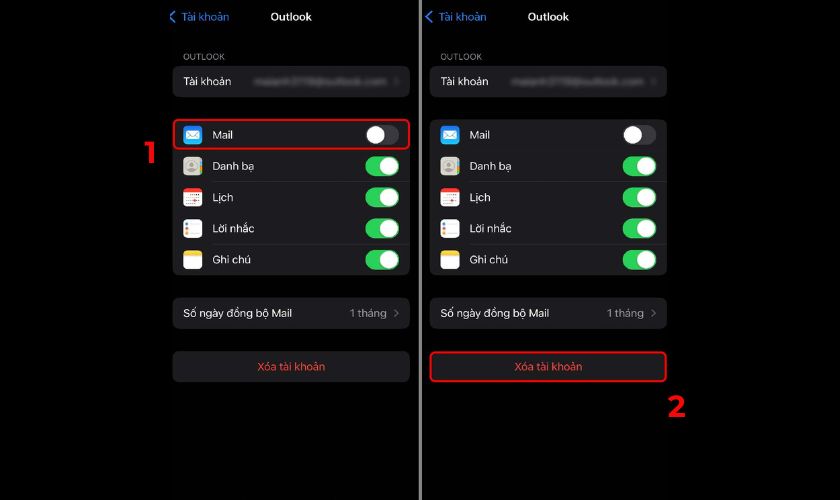
Khi cần đăng xuất tài khoản Mail trên iPad, iPhone, bạn có thể thực hiện theo nhiều cách khác nhau tùy thuộc vào loại tài khoản và ứng dụng bạn đang sử dụng.
2. Khi nào cần đăng xuất Mail trên iPad, iPhone?
Cách đăng xuất mail trên iPad rất cần thiết trong một số tình huống cụ thể. Đầu tiên, nếu bạn chuẩn bị bán hoặc tặng lại thiết bị của mình cho người khác. Việc đăng xuất tài khoản Mail sẽ giúp bảo mật thông tin cá nhân của bạn. Thứ hai, khi bạn gặp sự cố về bảo mật hoặc nghi ngờ tài khoản của mình bị xâm nhập, đăng xuất Mail khỏi thiết bị là bước đầu tiên để bảo vệ tài khoản cá nhân của mình.
Ngoài ra, nếu bạn sử dụng chung thiết bị với người khác hoặc có nhiều tài khoản Mail và muốn quản lý chúng một cách hiệu quả. Việc đăng xuất và đăng nhập lại các tài khoản sẽ giúp bạn chuyển đổi dễ dàng giữa các tài khoản mà không gặp bất kỳ rắc rối nào.

Cuối cùng, khi bạn không còn sử dụng một tài khoản Mail nhất định nữa, đăng xuất khỏi thiết bị sẽ giúp giảm thiểu các thông báo không cần thiết và giữ cho hòm thư của bạn gọn gàng hơn.
3. Một số lưu ý khi đăng xuất Mail trên iPad, iPhone
Khi thực hiện cách đăng xuất mail trên iPad, iPhone, bạn cần lưu ý một số chú ý quan trọng sau đây để không gặp bất kỳ rắc rối nào:
- Sao lưu dữ liệu quan trọng: Trước khi đăng xuất, hãy đảm bảo bạn đã sao lưu tất cả các dữ liệu quan trọng danh bạ và tài liệu quan trọng.
- Kiểm tra kết nối internet: Để đăng xuất tài khoản Mail, bạn cần có kết nối internet ổn định. Đảm bảo Wi-Fi hoặc dữ liệu di động của bạn hoạt động bình thường trước khi thực hiện.
- Nhớ thông tin đăng nhập: Sau khi đăng xuất, bạn sẽ cần thông tin này để đăng nhập lại khi cần thiết.
- Đăng xuất trên tất cả thiết bị: Nếu bạn sử dụng tài khoản Mail trên nhiều thiết bị, hãy đăng xuất khỏi tất cả các thiết bị khác để đảm bảo an toàn cho tài khoản của bạn.
- Kiểm tra các ứng dụng liên kết: Một số ứng dụng có thể tự động liên kết với tài khoản Mail của bạn mà bạn không chú ý. Hãy kiểm tra và đăng xuất hoặc gỡ bỏ các quyền truy cập của các ứng dụng này nếu cần thiết.
- Xóa bộ nhớ cache và cookie: Để đảm bảo bảo mật tốt hơn, sau khi đăng xuất, bạn có thể xóa bộ nhớ cache và cookie của trình duyệt web nếu bạn truy cập Mail qua các trình duyệt này.
- Đảm bảo thiết bị được bảo mật: Sau khi đăng xuất tài khoản Mail, hãy đảm bảo rằng thiết bị của bạn được bảo mật bằng mật khẩu hoặc phương thức bảo mật khác để ngăn chặn truy cập trái phép.

Với những lưu ý này, bạn sẽ chủ động quản lý được các tài khoản inetrnet của mình. Giảm thiểu các rủi ro về rò rỉ thông tin, an ninh mạng,…
4. Một số câu hỏi liên quan đến cách đăng xuất Mail trên iPad, iPhone
Cuối cùng là giải đáp nhanh một số câu hỏi liên quan đến đăng xuất mail trên iPad, iPhone có thể bạn sẽ cần:
4.1. Có thể đăng xuất Mail trên nhiều thiết bị cùng lúc không?
Có, bạn hoàn toàn có thể đăng xuất Mail trên nhiều thiết bị cùng lúc. Bạn có thể thực hiện cách đăng xuất Mail trên iPad từ xa đã hướng dẫn. Việc này giúp đảm bảo an toàn thông tin cá nhân và ngăn chặn truy cập trái phép vào hòm thư của bạn trên các thiết bị không cần thiết.
4.2. Ẩn tài khoản Mail trên iPad, iPhone mà không cần xóa được không?
Được, bạn có thể ẩn tài khoản Mail trên iPad, iPhone mà không cần xóa nó đi hoàn toàn. Việc ẩn tài khoản Mail sẽ giúp bạn không còn nhìn thấy hộp thư đến của tài khoản đó. Thế nhưng, tài khoản vẫn được lưu trữ trên thiết bị của bạn.
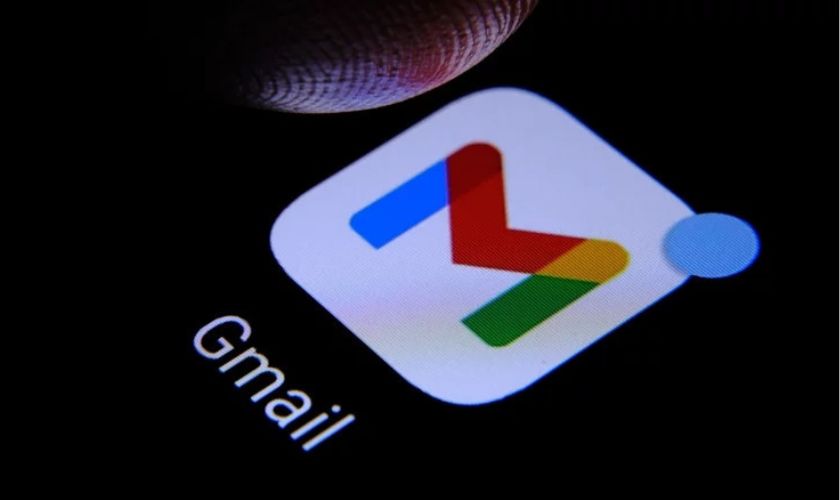
Việc ẩn tài khoản Mail khá tiện lợi giúp bạn có thể dễ dàng hiển thị lại tài khoản Mail bất cứ lúc nào. Không những vậy, việc này cũng giúp bạn giữ được tài khoản và lịch sử email mà không cần hiển thị trên thiết bị của mình.
5. Kết luận
Việc biết cách đăng xuất mail trên iPad và iPhone là rất quan trọng để bảo vệ thông tin cá nhân và quản lý tài khoản email hiệu quả. Hy vọng với những hướng dẫn trên đã giúp bạn thực hiện đăng xuất nhanh chóng nhất. Đừng quên theo dõi website CareS – Trung tâm bảo hành Apple chính hãng ở Việt Nam để nhận được thêm nhiều chia sẻ và tiện ích hiện nay nhé!



















